win10系统无法打开d盘怎么修复|win10打不开d盘的解决方法
发布时间:2017-01-10 11:19:50 浏览数:
在系统的磁盘当中用户经常会存储一些资料,方便打开使用。但是,最近有win10系统用户反映在双击打开d盘时,系统却跳出提示“无法访问d盘拒绝访问”。这是怎么回事?win10系统无法打开d盘怎么修复?接下来小编就跟大家分享下处理方法。
win10打不开d盘的解决方法:
1、按win+x,选择命令提示符(管理员),如图所示:
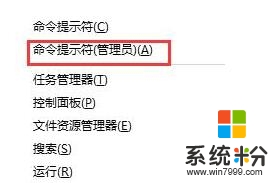
2、在命令窗口中,输入echo Y|cacls D:\ /s:D:PAI(A;;FA;;;BA)(A;OICIIO;GA;;;BA)(A;;FA;;;SY )(A;OICIIO;GA;;;SY)(A;;0x1301bf;;;AU)(A;OICIIO;SDGXGWGR;;;AU)(A;;0x1200a9;;;BU) (A;OICIIO;GXGR;;;BU),回车执行即可,如图所示:
<img alt="输入echo Y" cacls="" d"="" data-cke-saved-src="http://m.tongyongpe.com/uploadfile/2017/0109/20170109101111641.jpg" src="http://m.tongyongpe.com/uploadfile/2017/0109/20170109101111641.jpg" >
3、如果上述操作还是不行解决,可以接着执行echo Y|takeown /r /f D:\ & icacls D:\ /inheritance:e /t & pause命令。
【win10系统无法打开d盘怎么修复】参考上述教程的步骤来操作就可以了,觉得有需要的用户可以收藏此教程,再有其他的windows系统下载后使用的故障需要修复的话,都可以上系统粉官网查看相关的教程。